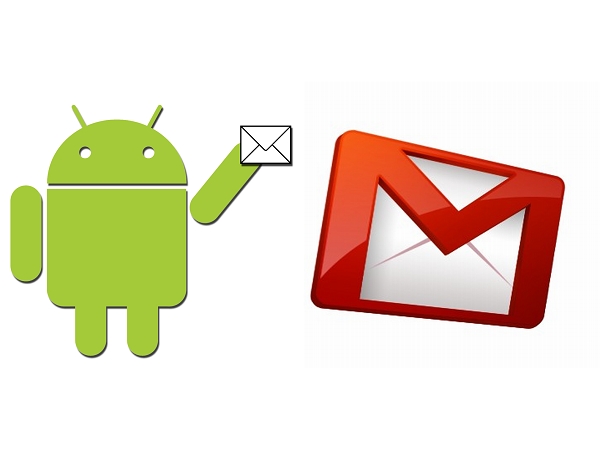
出門時看到大家真的是人手一支智慧型手機滑呀滑的,不過現在的手機功能這麼強大,幾乎可以充當電腦使用了,萬一資料出了狀況或是手機遺失了,裡頭的東西不就找不回來了嗎?別擔心,你還有雲端做後盾!
我們可以利用app將資料檔案在平時就備份上雲端,以免檔案消失才想找就只能欲哭無淚了。由於手機內也許會有一些較敏感的個人資料,讀者可以自行選擇是否將這些資料備份到雲端空間還是只備份到電腦或記憶卡就好。
設定啥的就交給 Gmail 保管
「超級備份」提供Android手機用戶將手機中的應用、通訊錄、簡訊、通話記錄、書籤、日曆等資料備份至儲存卡或者寄送到Gmail存放,以減少手機重要資料遺失時的影響,並能迅速將資料還原。
此為繁體中文介面的免費軟體,可以到Google Play下載,而Android最低版本需求僅2.0.1 以上即可。
》超級備份下載網址:http://goo.gl/la6aZT
下圖是開啟超級備份後的主畫面,我們將會在之後的文章中依序以畫面介紹其功能。

程式備份
1.下圖為「程式備份」功能選項所列之程式清單(馬賽克部分為廣告),曾經備份過的APP會出現「已備份」三個字,你可單獨勾選欲備份的APP應用程式,也可勾選「備份」鈕旁的勾選項目進行全部勾選(如圖中紅圈部分)。
「備份」按鈕中的數字代表已勾選之應用程式數目,當確認無誤時即可直接點擊「備份」按鈕進行備份。

2.程式備份中,備份後的apk檔案存放在/mnt/sdcard/SmsContactsBackup/apks目錄下。

手機簡訊備份
1.下圖為「簡訊備份」功能選項之主畫面。

2.點擊「備份全部簡訊」後出現下圖畫面,預設目錄為「/mnt/sdcard/SmsContactsBackup/sms」而預設檔名由「sms_+西元年+月+日+分+秒」為檔名所組成的XML檔案,你可自行修改備份檔名。

3.點擊「簡訊備份」主畫面中的「備份會話串」功能後會出現下圖簡訊會話之清單供勾選,你也可以勾選備份鈕旁邊的打勾選項進行全部勾選,確認無誤後點擊「備份」按鈕進行備份。

4.在上個步驟中勾選後點擊「備份」出現下圖畫面,預設的檔名由「西元年+月+日+分+秒」為檔名所組成的XML檔案,你可自行修改備份檔名。

5.如圖中所示,備份後系統會詢問是否要發送到Email備份,你可點擊「發送」將備份檔寄送到指定的電子郵件。

6.點擊「簡訊備份」主畫面中的「還原簡訊」功能後會出現先前備份之XML檔案清單供勾選,只要點選檔案名稱系統就會開始還原該備份檔。

7.下圖為備份完畢後之畫面,你可以點選「產看簡訊」(筆者認為此為筆誤,原意應為「查看簡訊」)按鈕檢視還原後的簡訊記錄。

8.點擊「簡訊備份」主畫面中的「查看備份」功能後會列出先前備份之XML檔案清單。

9.在上一步驟中點選檔案名稱後,系統會將簡訊清單列出。

10.點擊「簡訊備份」主畫面中的「備份到郵箱」功能後,系統會出現下圖畫面,並列出備份檔案清單讓你選擇要備份到郵箱的XML檔案。

11.如下圖,當你選擇一個備份檔後系統會詢問要備份到的郵箱種類。

12.當選擇郵箱種類(如Gmail)後出現下圖畫面,備份檔案會以附件方式夾帶於信件中,點擊圖中紅圈處的![]() 按鈕可存成草稿,當郵件寫完後點擊圖中紅框處的
按鈕可存成草稿,當郵件寫完後點擊圖中紅框處的![]() 直接傳送郵件。
直接傳送郵件。

13.點擊「簡訊備份」主畫面中的「刪除備份」功能後,系統會出現下圖畫面,並列出備份檔案清單讓你選擇要刪除的備份檔案,勾選後點擊「刪除」按鈕即可刪除。

14.當備份檔案刪除完畢後會出現下圖「備份檔案刪除成功」之訊息畫面。

15.點擊「簡訊備份」主畫面中的「刪除手機簡訊」功能後,系統會出現如下畫面,你如果點擊「確認」按鈕則系統會將手機中的所有簡訊刪除。

下一頁:手機聯絡人備份到GMAIL

APP、聯絡人、書籤、日曆本來就在雲端了,只是APP是清單 (⊙ˍ⊙)...